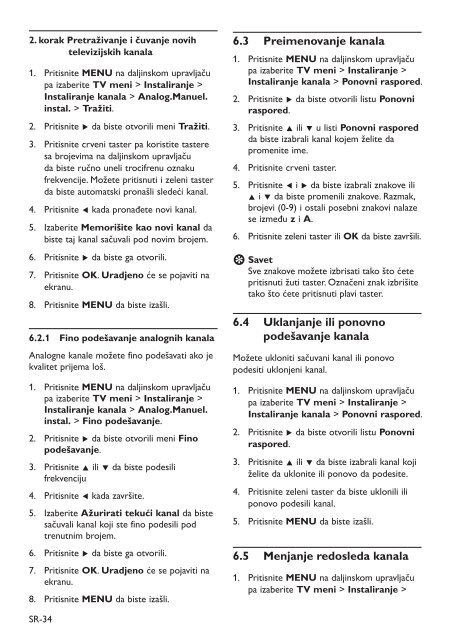Philips TV LCD - Mode d’emploi - SRP
Philips TV LCD - Mode d’emploi - SRP
Philips TV LCD - Mode d’emploi - SRP
You also want an ePaper? Increase the reach of your titles
YUMPU automatically turns print PDFs into web optimized ePapers that Google loves.
2. korak Pretraživanje i čuvanje novih<br />
televizijskih kanala<br />
1. Pritisnite MENU na daljinskom upravljaču<br />
pa izaberite <strong>TV</strong> meni > Instaliranje ><br />
Instaliranje kanala > Analog.Manuel.<br />
instal. > Tražiti.<br />
2. Pritisnite Æ da biste otvorili meni Tražiti.<br />
3. Pritisnite crveni taster pa koristite tastere<br />
sa brojevima na daljinskom upravljaču<br />
da biste ručno uneli trocifrenu oznaku<br />
frekvencije. Možete pritisnuti i zeleni taster<br />
da biste automatski pronašli sledeći kanal.<br />
4. Pritisnite Í kada pronađete novi kanal.<br />
5. Izaberite Memorišite kao novi kanal da<br />
biste taj kanal sačuvali pod novim brojem.<br />
6. Pritisnite Æ da biste ga otvorili.<br />
7. Pritisnite OK. Uradjeno će se pojaviti na<br />
ekranu.<br />
8. Pritisnite MENU da biste izašli.<br />
6.2.1 Fino podešavanje analognih kanala<br />
Analogne kanale možete fino podešavati ako je<br />
kvalitet prijema loš.<br />
1. Pritisnite MENU na daljinskom upravljaču<br />
pa izaberite <strong>TV</strong> meni > Instaliranje ><br />
Instaliranje kanala > Analog.Manuel.<br />
instal. > Fino podešavanje.<br />
2. Pritisnite Æ da biste otvorili meni Fino<br />
podešavanje.<br />
3. Pritisnite Î ili ï da biste podesili<br />
frekvenciju<br />
4. Pritisnite Í kada završite.<br />
5. Izaberite Ažurirati tekući kanal da biste<br />
sačuvali kanal koji ste fino podesili pod<br />
trenutnim brojem.<br />
6. Pritisnite Æ da biste ga otvorili.<br />
7. Pritisnite OK. Uradjeno će se pojaviti na<br />
ekranu.<br />
8. Pritisnite MENU da biste izašli.<br />
6.3 Preimenovanje kanala<br />
1. Pritisnite MENU na daljinskom upravljaču<br />
pa izaberite <strong>TV</strong> meni > Instaliranje ><br />
Instaliranje kanala > Ponovni raspored.<br />
2. Pritisnite Æ da biste otvorili listu Ponovni<br />
raspored.<br />
3. Pritisnite Î ili ï u listi Ponovni raspored<br />
da biste izabrali kanal kojem želite da<br />
promenite ime.<br />
4.<br />
Pritisnite crveni taster.<br />
5. Pritisnite Í i Æ da biste izabrali znakove ili<br />
Î i ï da biste promenili znakove. Razmak,<br />
brojevi (0-9) i ostali posebni znakovi nalaze<br />
se između z i A.<br />
6. Pritisnite zeleni taster ili OK da biste završili.<br />
EESavet<br />
Sve znakove možete izbrisati tako što ćete<br />
pritisnuti žuti taster. Označeni znak izbrišite<br />
tako što ćete pritisnuti plavi taster.<br />
6.4 Uklanjanje ili ponovno<br />
podešavanje kanala<br />
Možete ukloniti sačuvani kanal ili ponovo<br />
podesiti uklonjeni kanal.<br />
1. Pritisnite MENU na daljinskom upravljaču<br />
pa izaberite <strong>TV</strong> meni > Instaliranje ><br />
Instaliranje kanala > Ponovni raspored.<br />
2. Pritisnite Æ da biste otvorili listu Ponovni<br />
raspored.<br />
3. Pritisnite Î ili ï da biste izabrali kanal koji<br />
želite da uklonite ili ponovo da podesite.<br />
4.<br />
Pritisnite zeleni taster da biste uklonili ili<br />
ponovo podesili kanal.<br />
5. Pritisnite MENU da biste izašli.<br />
6.5 Menjanje redosleda kanala<br />
1. Pritisnite MENU na daljinskom upravljaču<br />
pa izaberite <strong>TV</strong> meni > Instaliranje ><br />
SR-34